Explore the WindowsApps folder and change the security owner
Explore the WindowsApps folder and change the security owner
Центр обновления Windows играет значительную роль в надлежащей функциональности Windows Apps. Поэтому, если вы собираетесь обновлять приложение, оно в основном использует ресурсы Windows Update для получения обновления. Из-за этой корреляции, если что-то пойдет не так с Windows Updates, оно будет отражено как ошибка с приложениями. До сих пор мы видели исправления для различных ошибок, связанных с Windows Apps, и каждое исправление было уникальным в своем роде. Сегодня мы поговорим о возможном обходном пути для ошибки 0x80080008 при обновлении Служб Windows.
Ошибка 0x80080008 Что-то случилось, и это приложение не может быть установлено
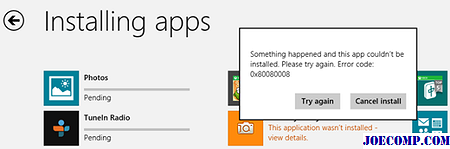
Это точно такое же сообщение об ошибке, которое мы получили с ошибками 0 × 80070005, 0 × 80240437 , 0x80073cf9. Эта проблема возникает, когда Центр обновления Windows файл агента Wups2.dll зарегистрирован неправильно. Таким образом, это обходное решение — это перерегистрация файлов Windows Update. Прежде чем приступить к решению, упомянутому ниже, я предлагаю вам запустить сканирование Windows Troubleshooter и System File Checker один раз. Может быть, вам повезет и исправить эту проблему. В противном случае выполните следующие действия:
Ошибка 0x80080008
1. Нажмите Windows Key + R , введите блокнот , чтобы открыть Блокнот.

2. Скопируйте и вставьте следующие команды в Блокнот:
REGSVR32 WUPS2.DLL / S REGSVR32 WUPS.DLL / S REGSVR32 WUAUENG.DLL / S REGSVR32 WUAPI.DLL / S REGSVR32 WUCLTUX.DLL / S REGSVR32 WUWEBV.DLL / S REGSVR32 JSCRIPT.DLL / S REGSVR32 MSXML3.DLL /S
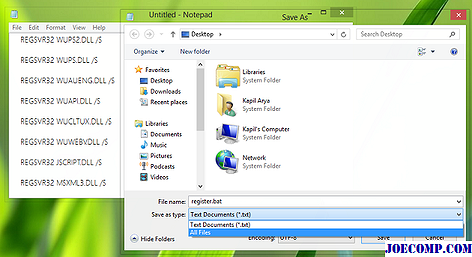
3. Зачем сохраните файл Notepad с желаемым именем файла, но дайте ему как формат .bat , например, register.bat. Выберите Сохранить как тип как Все файлы . Щелкните правой кнопкой мыши по этому файлу и выберите Запуск от имени администратора . Если вам будет предложено ввести пароль администратора или подтверждение, введите пароль или нажмите Да .
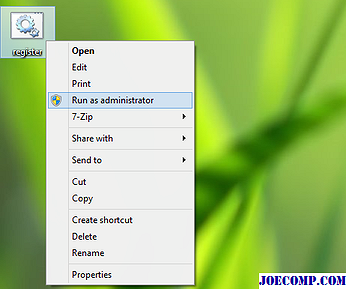
Вы увидите команду Командная строка для обработки команд. После успешного выполнения команд вам необходимо перезагрузить и повторить попытку обновления ваших ожидающих приложений. Теперь это должно работать нормально.
Надеюсь, что это поможет!
Как исправить код ошибки Microsoft Update 0x80080008 при установке обновлений Windows также может вас заинтересовать.

Если вы получаете Something Happened, и это приложение не может быть установлено, ошибка 0x80244018 сообщение на Windows 8 при установке приложений из Windows 8 Store, см. это.

Если вы получили сообщение об ошибке 0x80240437 Что-то случилось и это приложение не могло быть

Если вы не можете скачать, вы увидите appdatalocaltemp не удалось сохранить, поскольку исходный файл не может быть прочитан в Firefox, вот что вам нужно сделать.
Method 7: Performing an in-place upgrade
Some users reported that they had been able to get rid of the error 0x80080008 by performing an in-place upgrade. This method allows you to install the latest version of your operating system without touching your files and applications. Here’s how you do it:
- Go to Microsoft’s website and download the Media Creation Tool.
- Choose Upgrade this PC Now, then click Next. The setup will now prepare the necessary files.
- Select ‘Download and install updates (recommended)’, then click Next.
- Follow the on-screen instructions until you reach the screen which says, ‘Ready to install.’ Click ‘Change what to keep’.
- Don’t forget to choose ‘Keep personal files and apps’, then click Next.
Doing these steps should update your Windows system to the latest version. What’s more, the process will permanently get rid of the error 0x80080008.
What Windows issue would you like us to solve next?
Method 2: Performing SFC and DISM Scans
If the error 0x80080008 keeps on coming back, there must be something wrong with your installation. It is possible that there are damaged or corrupted system files in your computer. Thankfully, this can be easily fixed by performing an SFC scan. You can do that by following these steps:
- On your keyboard, press Windows Key+S.
- Type “command prompt” (no quotes).
- Right-click Command Prompt from the results, then select Run as Administrator.
- Once Command Prompt is up, type “sfc/scannow” (no quotes), then press Enter.
The tool will locate and repair corrupted files. The process may take a couple of minutes. So, it is important that you avoid interfering with it. However, if the SFC scan does not get rid of the issue, you can try running a DISM scan. You can do that by following these steps:
- Launch Command Prompt as an administrator.
- Run the following command:
DISM.exe /Online /Cleanup-image /Restorehealth
- If the DISM scan can’t get the files online, you can use your installation media. Insert your USB flash drive or DVD, then run the following command:
DISM.exe /Online /Cleanup-Image /RestoreHealth /Source:C:\RepairSourceWindows /LimitAccess
- Remember to replace ‘C:\RepairSourceWindows’ with your USB flash drive’s or DVD’s path.
- Once the scan is complete, check if the error persists.
If you’re going to use your installation flash drive or DVD in running the DISM scan, we recommend updating your drivers first. In this way, you will be able to resolve the issue and install the Windows updates without any problem. You can conveniently do this by using a reliable tool like Auslogics Driver Updater.
Простые способы решения ошибки 0x80080008
Прежде чем переходить к чему-то комплексному, давайте пройдемся по тем способам, которые не займут у вас огромное количество времени. Итак, завидев на своем экране ошибку 0x80080008, вам нужно в первую же очередь проверить, нет ли проблем с вашим Интернет-соединением. Очевидно, что без стабильного сетевого подключения — загрузка обновлений невозможна.
Помимо прочего, мы также рекомендуем вам воспользоваться утилитой устранения неполадок с Интернет-подключения. Нажмите Windows+S и впишите «Определение и устранение неполадок сети». Кликните на найденный результат, а затем дождитесь окончания процесса проверки сети и решения проблем с ней.
Если вы убедились, что ваше Интернет-подключение не является причиной появления ошибки 0x80080008, то давайте двигаться дальше, а дальше у нас на очереди вирусная угроза. Если у вас установлен в системе сторонний антивирус, то запустите глубокий процесс сканирования. Найдя что-либо на компьютере — удалите зараженный элемент, перезапустите компьютер и снова проверьте наличие ошибки 0x80080008.
Если дело заключалось не в вирусах, то давайте перейдем к следующему нашему простому способу — проверка причастности антивируса и брандмауэра к возникшей проблеме. Как уже говорилось в пункте о причинах, антивирус и брандмауэр вполне могут вызывать оговариваемую ошибку. Попробуйте приостановить их работу, чтобы проверить, являются ли они виновниками возникшей ситуации.
Со сторонними вариантами утилит мы вам помочь не сможем, но вот с системными — вполне. Итак, чтобы приостановить работу Брандмауэра Windows, вам потребуется следовать шагам: Win+S→Брандмауэр Windows→Включение и отключение брандмауэра Windows→Отключить Брандмауэр Windows(оба пункта). После отключения снова пройдите в Центр обновления и проверьте наличие ошибки 0x80080008.
Теперь давайте посмотрим, как отключить Защитник Windows, системное антивирусное программное обеспечение. Вам точно также потребуется выполнить ряд некоторых шагов: Windows+S→Центр безопасности Защитника Windows→Защита от вирусов и угроз→Параметры защиты от вирусов и других угроз→Защита в режиме реального времени →Откл. Отключив Защитник Windows, попробуйте обновить свою систему, чтобы проверить наличие ошибки 0x80080008.
Последним простым методом станет запуск средства устранения неполадок, который вы можете загрузить на свой компьютер с помощью следующей ссылки:
https://support.microsoft.com/ru-ru/help/4027322/windows-windows-update-troubleshooter
Запустите средство, выберите в списке Центр обновления и следуйте инструкции на экране. Как только закончите работать со средством, снова зайдите в Центр и проверьте наличие ошибки 0x80080008.
Fix Windows 10 Update Error 0x80080008
To fix Error 0x80080008, follow the methods given below:
1] Restart the Windows Update Service
It is possible to fix the Error 0x80080008 by restarting the Windows Update Service. Below are the steps to restart the Windows Update Service:
- Open Command Prompt as administrator.
- In the elevated command prompt window, type the commands given below and hit Enter after each.
net stop bits net stop wuauserv net start bits net start wuauserv
Once you complete the process, try to run Windows Updates again and see if the problem is fixed.
2] Re-register a Wups2.dll
The most probable cause for this Error 0x80080008 is the incorrect installation of the Wups2.dll file. You can fix this error by re-registering it. Here are the detailed steps to doing so:
- Click on the Start button and type “Command Prompt”.
- Right-click on Command Prompt and select Run as administrator.
- If UAC appears on the screen, click on the Yes button.
- In the opened window, type the commands given below and hit Enter after each.
REGSVR32 WUPS2.DLL /S REGSVR32 WUPS.DLL /S REGSVR32 WUAUENG.DLL /S REGSVR32 WUAPI.DLL /S REGSVR32 WUCLTUX.DLL /S REGSVR32 WUWEBV.DLL /S REGSVR32 JSCRIPT.DLL /S REGSVR32 MSXML3.DLL /S
Restart your system and try to run the Windows update again.
Note: Alternatively, you can try solving this issue by creating files. Here is how to do it:
Open Notepad > Create a batch file with the above content > Save the file as register.bat > right click on the batch file and select Run it as administrator.
3] Run SFC and DISM
Repairing the corrupted files can also help in fixing Error 0x80080008. Run SFC to scan the corrupted files and thus fix this error code. Follow the instructions given below to run SFC:
- Open Command Prompt as administrator.
- Type the following command in the elevated window and hit Enter.
sfc /scannow
Let the process finish.
If the error still persists, run DISM to modify the corrupted files with the corrected ones. Here is how to do:
- Open Command Prompt.
- In the elevated window, type the below command and hit Enter.
DISM /Online /Cleanup-Image /RestoreHealth
Wait for the scan to finish.
Restart your PC and check if the error is solved.
4] Run Windows Update troubleshooter
The Error 0x80080008 can be fixed using an inbuilt Windows update troubleshooter. Follow the below tutorial:
- Press Windows + I to open Settings.
Go to Update & Security > Troubleshoot > Additional troubleshooters
Now select the Windows Update under the Get up and running section and hit Run the troubleshooter.
Follow the on-screen instructions to complete the process.
Restart your PC and see if the error is solved.
5] Reset Windows Update components
Corrupted files in Windows update components can lead to this error code. In this case, you can try resetting the Windows Update components and see if it works.
6] Check the Windows Update service’s status
The running of the Windows Update service is crucial for receiving updates. So make sure that the service is working. Follow the steps given below:
- Press the Windows + R shortcut key to open the Run dialog box.
In the text box, type services.msc to open the Services window.
Scroll down and search for Windows Update.
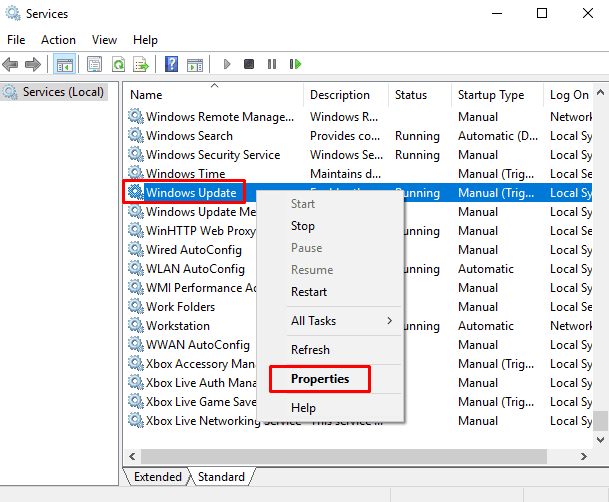
- Right-click on it and choose Properties.
- In the General tab, choose Startup as Automatic using the drop-down menu.
- Also, check that the Service status should be running.
- If not, then click on Start.
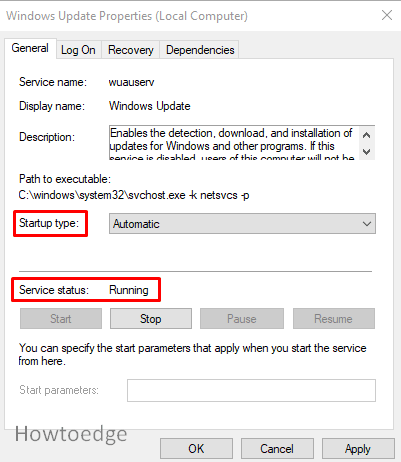
Hit OK and close all the windows.
7] Make Sure the BITS service is running
BITS service is also important for receiving Windows updates. Here are the steps to check the running status of this service:
- Click on Start, type Services, and select the result from the list.
Search for the Background Intelligent Transfer Service (BITS)
Right-click on it and open Properties.
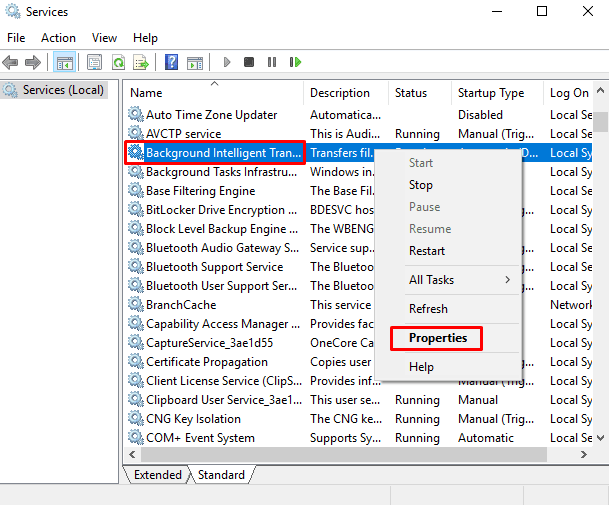
- Check if the Service status is running. If not then click on the Start button.
Go to the recovery tab and ensure that the First failure and Second failure are set to Restart the service.
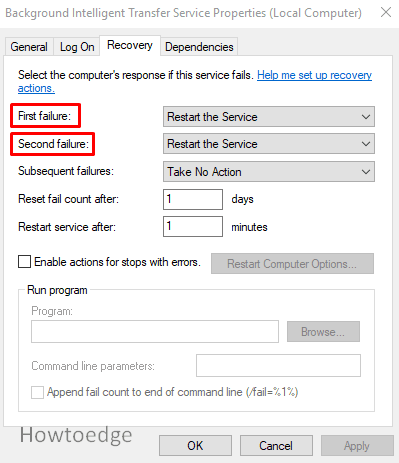
Hit OK and try updating your Windows again.
Method 4: Manually downloading the update
If the error 0x80080008 is blocking the update process, one of the ideal workarounds is to manually download and install the components. You can do that by following these steps:
- The first thing you have to do is acquire the KB number of the update you need to download. You can go to the Windows Update section in your system or visit the Windows Update History website.
- Once you’ve taken note of the KB number of the update, visit the Microsoft Update Catalog website. Type the KB number of the update in the search field.
- You will see a list of downloadable updates. Look for the one that matches your system architecture.
- Click the Download button.
After following these steps, your system will be updated and your problem will be resolved. It is worth noting that this is just a workaround and it does not fix the core issue. So, if a new update is rolled out, the error 0x80080008 might come back.
Как исправить ошибку обновления Windows 10 0x80080008?
Windows выпускает обновления каждый год, чтобы устранить глюки и ошибки, с которыми пользователи сталкиваются в той или иной версии Windows. Обновления являются необходимой частью любой операционной системы, поскольку вы получаете новые функции, новые элементы безопасности и многое другое. Со временем Windows может замедлить работу вашей системы, но обновление до последней версии гарантирует, что она будет работать нормально. Но установка этих обновлений не всегда проста.
Иногда при попытке обновить сборку Windows возникают ошибки. Одно из таких сообщений об ошибке, которое долгое время беспокоит пользователей Windows, — это ошибка обновления Windows 0x80080008. Нет конкретного способа узнать или выяснить причину ошибки, но это поправимо. Эта ошибка может появиться в вашей системе по разным причинам, и если вы один из тех несчастных пользователей Windows, эта статья будет вам полезна. Здесь мы перечислили некоторые решения для всех возможных причин ошибки обновления Windows 0x80080008. Итак, без лишних слов, давайте перейдем к делу.
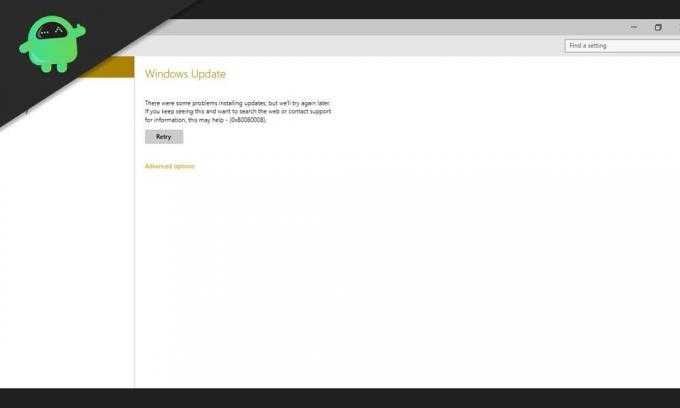
Ошибка 0x80080008 при обновлении Windows 10: способы решения
Ошибки в операционной системе Windows — это далеко не новость для всех пользователей, и сегодня с вами мы будем обсуждать одну из таких ошибок — 0x80080008. Увидеть данный код пользователи в Центре обновления Windows могут после того, как попытаются проверить наличие новых обновления или установить их.
К сожалению, никакой конкретной информации в сообщении ошибки нет, что зачастую вынуждает пользователя начинать блуждать по просторам сети в поисках адекватного решения. Однако, в сети все же находятся решения, которые мы и предоставим вам в данной статье.
Разумеется, ошибка с кодом 0x80080008 не могла появиться на пустом месте и ее появлению способствовали те или иные причины. Точно сказать, что именно вызвало данную проблему — невозможно, но можно перечислить возможные причины, которые будут использоваться при решении проблемы. Давайте же рассмотрим краткий список причин ошибки, а затем перейдем к ее решению.
Причины ошибки 0x80080008 в Центре обновления
- Поврежденные системные файлы, которые являются важными компонентами Центра обновления Windows и принимают участие в непосредственном обновлении системы.
- Поврежденные или измененные компоненты Центра обновления Windows, что и привели к появлению сбоя при его работе.
- Антивирус, установленный в системе пользователя, мог заблокировать файлы обновления или какие-то компоненты Центра обновления.
- Брандмауэр, системный или сторонний, мог заблокировать соединение, созданное Центром обновления Windows, для проверки наличия новых обновлений и их последующей загрузки.
- Различные вирусы, проникнувшие на компьютер пользователя, могут препятствовать нормальной работе Центра обновления Windows.
- Ошибка 0x80080008 могла возникнуть из-за банальных проблем с сетевым подключением пользователя, из-за чего невозможно проверить наличие обновлений и загрузить их.
Мы рассмотрели с вами самые распространенные причины, из-за которых могла возникнуть ошибка 0x80080008. Основываясь на данных причинах, давайте начнем идти по способам(или методам), которые помогут вам разрешить возникшую проблему. Давайте условно поделим способы решения на простые и сложные для выполнения. Для начала, как и полагается, начнем с простых.
Как исправить ошибку 0x800705b4
Сразу покажу, в чем проблема у данной заразы. Все дело в том, что в вашей системе поврежден ряд, системных файлов и компонентов Windows, которые требуют восстановления, чем мы и займемся.
В моем случае и в 99% это поврежденные файлы, которые лечатся утилитой sfc. Откройте командную строку cmd от имени администратора.
Как видите по результатам сканирования систмеы, у меня появилось предупреждение.

Наши опасения подтвердились и ошибка обновления Windows 10 обнаружена, повреждены системные файлы. В итоге ошибка windows 0x800705b4 исправляется одной командой:
Если данная команда не помогла, то попробуйте перерегистрировать библиотеку wups2.dll.
- net stop wuauserv (Производим остановку службы обновления Windows 10).
- regsvr32 %WinDir%Sistem32wups2.dll.
- net start wuauserv (Производим запуск службы обновления Windows 10)
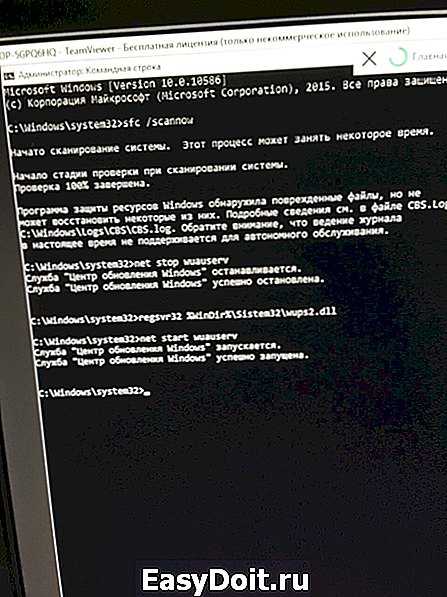
Заходим снова в центр обновления Windows и пробуем найти свежие апдейты. Как видите у меня все завелось.
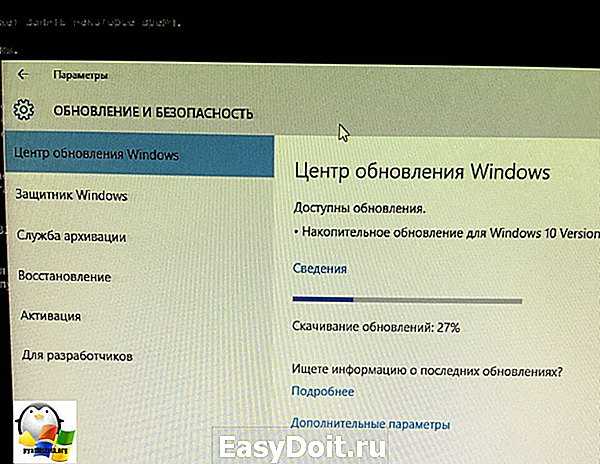
Ошибка 0x80080005 при обновлении Windows 10: как исправить?
Обновление операционной системы Windows является крайне привычным процессом для огромного количества пользователей, но он может быть нарушен ошибкой 0x80080005, которая появляется в Центре обновления Windows. Разумеется, что ошибка будет препятствовать поиску либо установке новых обновлений, пока вы не устраните ее.
Майкрософт предоставляет своей пользовательской базе постоянный поток обновлений, в которых содержатся всевозможные исправления, улучшения или новый функционал. Никто не хочет лишать себя такой привилегии. Именно поэтому, в данной статье мы с вами будем рассматривать различные способы, с помощью которых возможно избавиться от ошибки 0x80080005.
Common Scenarios Related to the Error 0x80080008
Before we learn how to fix Windows 10 update error 0x80080008, it would be best if we discuss some of the common issues related to it. In this way, you will gain a better idea of how to prevent the error from appearing again.
- Windows update failed – The error 0x80080008 can cause the updates to stop working. You should be able to resolve this issue by disabling your third-party anti-virus. A good workaround would be to manually download the updates. We will discuss these solutions below.
- 0x80080008 Server 2016 – A lot of users also reported problems with Windows Server 2016. Our methods are designed to resolve the error 0x80080008 on Windows 10, but some of them should apply to Windows 2016.
Method 1: Disabling your Anti-Virus
Some users reported that the update error 0x80080008 can appear due to problems with third-party anti-virus programs. If you have one, try disabling it and check if the update will push through. However, if that doesn’t work, we recommend removing your anti-virus entirely. If this solution gets rid of the error, then it is high time you switched to a different security tool.
There are several anti-virus programs on the market, but the one that will give you optimum protection without interfering with your system is Auslogics Anti-Malware. What’s more, this reliable tool can detect attacks and threats that Windows Defender might miss.
Исправить код ошибки Центра обновления Windows 0x80070008
Нехватка места на диске или нехватка памяти могут привести к появлению кода ошибки Центра обновления Windows 0x80070008 в Windows 11/10. Ниже приведены все решения, необходимые для решения этой проблемы.
- Запустите средство очистки диска
- Закройте ненужные программы, которые запущены
- Очистите содержимое папки SoftwareDistribution и папки catroot2.
- Запустите средство устранения неполадок Центра обновления Windows.
- Установите Центр обновления Windows вручную
- Сбросьте компоненты Центра обновления Windows по умолчанию.
Начните выполнение с первых решений.
Программы для Windows, мобильные приложения, игры — ВСЁ БЕСПЛАТНО, в нашем закрытом телеграмм канале — Подписывайтесь:)
1]Запустите также очистку диска
Как упоминалось ранее, код ошибки 0x80070008 появляется, если на нашем компьютере не хватает места для установки драйвера. Чтобы решить эту проблему, вы можете удалить временные файлы с помощью очистки диска. После очистки достаточного количества места нам нужно перезагрузить компьютер, а затем запустить Центр обновления Windows. Надеюсь, это поможет вам.
2]Закройте ненужные запущенные программы
Откройте диспетчер задач и закройте все программы, не относящиеся к ОС, которые могут потреблять много ресурсов.
3]Очистите содержимое папки SoftwareDistribution и папки catroot2.
В ОС Windows есть папка SoftwareDistribution, в которой хранятся временные файлы, связанные с обновлениями Windows. Если вы столкнулись с указанной ошибкой во время обновлений Windows, то лучше удалить эти временные файлы из этой папки. Папка catroot2 хранит подписи пакета Windows Update и помогает в его установке.
После выполнения всех шагов перезагрузите компьютер и проверьте, сохраняется ли проблема.
4]Запустите средство устранения неполадок Центра обновления Windows.
Если вы получаете указанный код ошибки при установке обновлений Windows на свой компьютер, средство устранения неполадок обновления может помочь вам решить проблему. Выполните следующие действия, чтобы запустить средство устранения неполадок Центра обновления Windows.
- Нажмите клавишу Windows и выберите параметр «Настройка».
- Прокрутите экран вниз и нажмите «Устранение неполадок».
- Затем нажмите «Другое средство устранения неполадок» или «Дополнительные средства устранения неполадок», здесь вы найдете список инструментов для устранения неполадок.
- Теперь выберите Центр обновления Windows и нажмите «Выполнить».
Средство устранения неполадок Центра обновления Windows запустится автоматически, чтобы обнаружить и устранить проблемы, которые мешают вам получить последнее обновление Windows 11 или 10. После завершения задачи перезагрузите компьютер и надейтесь, что ваша проблема будет решена.
5]Установите обновление вручную
Иногда вы можете столкнуться с указанной ошибкой, если обновления Windows не устанавливаются автоматически. Поэтому рекомендуется устанавливать обновления вручную. Чтобы сделать то же самое, вам необходимо загрузить обновление из каталога обновлений Microsoft, доступ к которому можно получить с catalog.update.microsoft.com. Вы можете ввести версию обновления, которую хотите получить, скачать и затем установить его. Надеюсь, ваша проблема будет решена.
6]Сбросить Центр обновления Windows по умолчанию
Поскольку этот код ошибки также отображается, когда агент обновления Windows поврежден, вы можете попробовать следующие предложения:
После этого перезагрузите компьютер и проверьте, решена ли проблема.
Как исправить ошибку 0x800f0831 при установке обновления в Windows 11?
Код ошибки Центра обновления Windows 0x800f0831 похож на этот; вы также можете использовать все решения, упомянутые в этом посте, чтобы решить эту проблему. Однако у нас также есть специальное руководство, чтобы исправить это сообщение об ошибке, поэтому мы рекомендуем вам проверить его и избавиться от этой проблемы.
Как исправить обновление Windows, которое не обновляется?
Если Windows не обновляется, сначала следует запустить средство устранения неполадок Центра обновления Windows. Это бесплатная утилита, которая может сканировать, что не так с вашим компьютером, и решать ее за вас. Если это не сработает, очистите дистрибутив программного обеспечения и папки Catroot2, так как это удалит поврежденный кеш.
Программы для Windows, мобильные приложения, игры — ВСЁ БЕСПЛАТНО, в нашем закрытом телеграмм канале — Подписывайтесь:)
Что делать, если возникла ошибка 0x80080008 в Windows 10 и как её исправить?
Во время запуска Центра обновления в Windows 10 возникает ошибка 0x80080008. В результате систему обновить невозможно. Связана такая ошибка с настройками библиотек, которые могут быть указаны неправильно или вовсе не зарегистрированными.
Как исправить ошибку 0x80080008 в Windows 10 и вернуть работоспособность системы?
На сайте поддержки Microsoft рекомендуют для исправления данной ошибки воспользоваться утилитой WindowsUpdateDiagnostic.diagcab. Запускаем её и следуем подсказкам.
Если этот метод не помог решить проблему, необходимо зарегистрировать некоторые библиотеки вручную. Для этого открываем командную строку с правами Администратора и поочередности прописываем задачи:
- %systemroot%\system32\regsvr32 %systemroot%\system32\wups2.dll
- %systemroot%\system32\regsvr32 %systemroot%\system32\wups.dll
- %systemroot%\system32\regsvr32 %systemroot%\system32\wuaueng.dll
- %systemroot%\system32\regsvr32 %systemroot%\system32\wuapi.dll
- %systemroot%\system32\regsvr32 %systemroot%\system32\wucltux.dll
- %systemroot%\system32\regsvr32 %systemroot%\system32\wuwebv.dll
- %systemroot%\system32\regsvr32 %systemroot%\system32\jscript.dll
- %systemroot%\system32\regsvr32 %systemroot%\system32\msxml3.dll
Если же у вас 64-битная версия ОС, стоит очистить папку «Download», что расположена на диске С, в папке «Windows», «SoftwareDistribution».
Далее в командной строке с правами Администратора регистрируем следующие библиотеки:
- %systemroot%\syswow64\regsvr32 %systemroot%\syswow64\wups.dll
- %systemroot%\syswow64\regsvr32 %systemroot%\syswow64\wuapi.dll
- %systemroot%\syswow64\regsvr32 %systemroot%\syswow64\wuwebv.dll
- %systemroot%\syswow64\regsvr32 %systemroot%\syswow64\jscript.dll
- %systemroot%\syswow64\regsvr32 %systemroot%\syswow64\msxml3.dll
После выполнения данных команд, стоит перезагрузить компьютер.
Также исправить ошибку 0x80080008 в Windows 10 можно с помощью командной строки. Необходимо ввести следующую команду:
sc queryex wuauserv
Здесь необходимо запомнить «PID». Копируем его или записываем вручную. Далее поочередности вводим:
taskkill /f /pid вводим число
net start wuauserv
Перезагружаем ПК. Переходим в «Центр обновления Windows» и запускаем обновление системы.

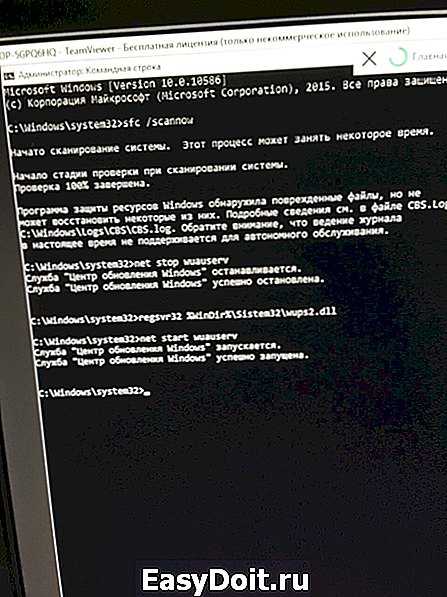








![[solved] how to fix windows update error 0x80080008](http://kubwheel.ru/wp-content/uploads/4/8/a/48ad50b38c8f6530a21381694f26e528.jpeg)














